Comment créer une sauvegarde de Windows 10 ?

- Auteur : Micael Ribeiro
- Publié : 18/01/2017

Avez-vous déjà eu un problème avec votre ordinateur ? Un souci qui a entrainé une réinstallation complète de votre système ? Vous auriez pu l’éviter si vous aviez effectué, en amont, une sauvegarde de Windows 10. Et comme il vaut mieux prévenir que guérir, nous allons vous expliquer comment vous créer une sauvegarde en deux temps trois mouvements.
Qu’est-ce qu’une sauvegarde de Windows 10 ?
Il s’agit d’un fichier image au format ISO qui est une sauvegarde complète de votre système. C’est-à-dire qu’elle contient absolument tout : de vos logiciels à vos fichiers personnels en passant les réglages. Si le système de votre ordinateur devient instable et que vous êtes obligés de le réinstaller, vous pouvez utiliser ce fichier image pour restaurer vos fichiers et retrouver votre ordinateur comme avant.
De quoi ai-je besoin pour faire une sauvegarde de Windows 10 ?
Pour réaliser une sauvegarde de votre système, vous avez besoin, tout d’abord de l’ordinateur en question. Il vous faut, ensuite, un support pour stocker le fichier que vous allez obtenir. Il vaut mieux opter pour un disque dur externe puisque la sauvegarde risque de faire plusieurs centaines de gigas.
Créer sa sauvegarde Windows 10
Commencez par aller dans le menu démarrer et cliquez sur le bouton « paramètres ».
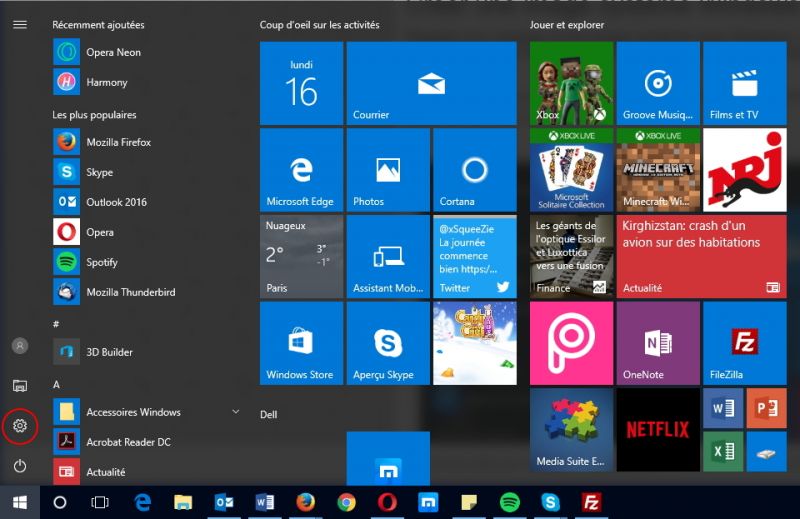
Vous arrivez dans le menu des paramètres de Windows. Cliquez ensuite sur « mise à jour et sécurité ».
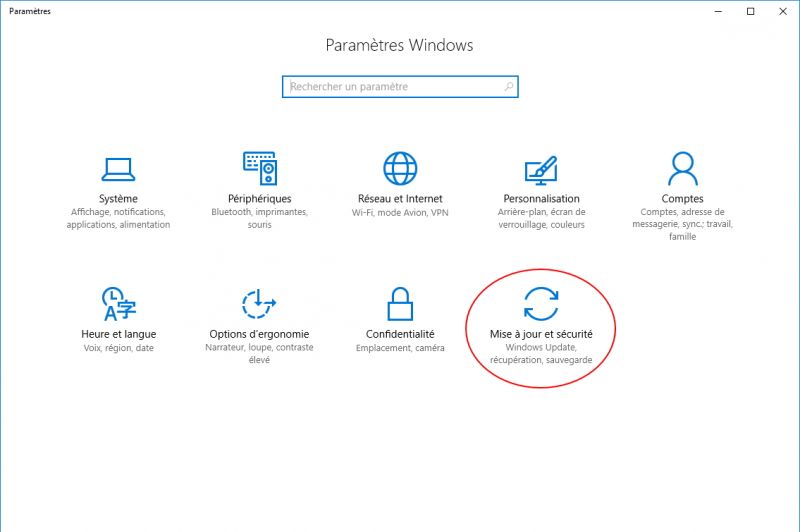
Dans la barre latérale, vous avez une liste d’onglets. Cliquez sur l’onglet « sauvegarde ».
Dans cet onglet, cliquez sur le lien « accéder à l’outil Sauvegarder et restaurer (Windows 7) ».
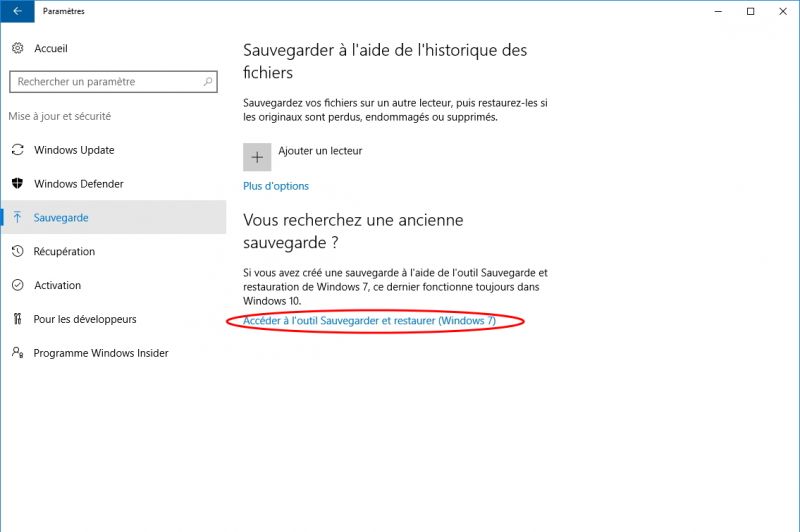
Une nouvelle fenêtre s’ouvre. Dans le menu de gauche, cliquez sur « créer une image système ».
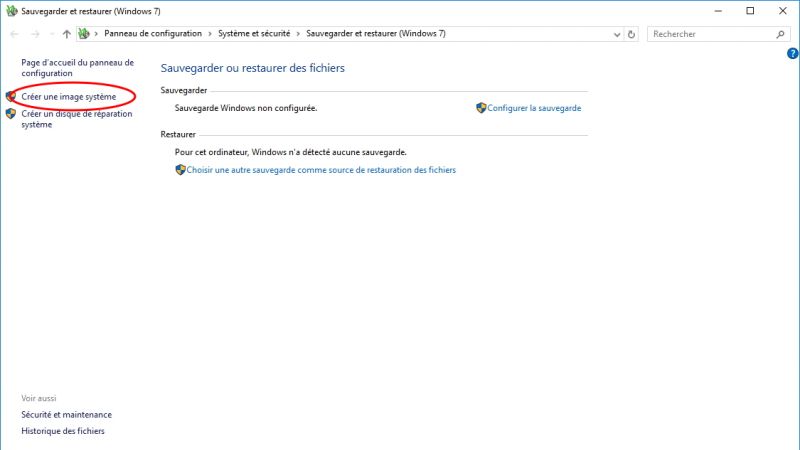
Une autre fenêtre va s’ouvrir où l’ordinateur va lister tous les périphériques de stockage qui sont connectés à votre machine. Vous devez choisir l’option correspondant à votre situation : disque dur, dvd, partage réseau… Puis cliquez sur « suivant ».
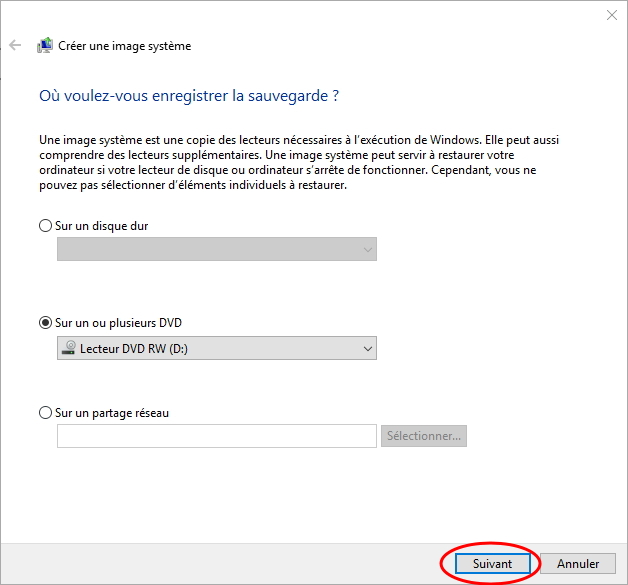
Il ne vous reste plus qu’à vérifier les éléments puis à cliquer sur « démarrer la sauvegarde ». L’opération peut prendre plusieurs heures alors choisissez un moment où vous pouvez laisser votre ordinateur sans l’éteindre.
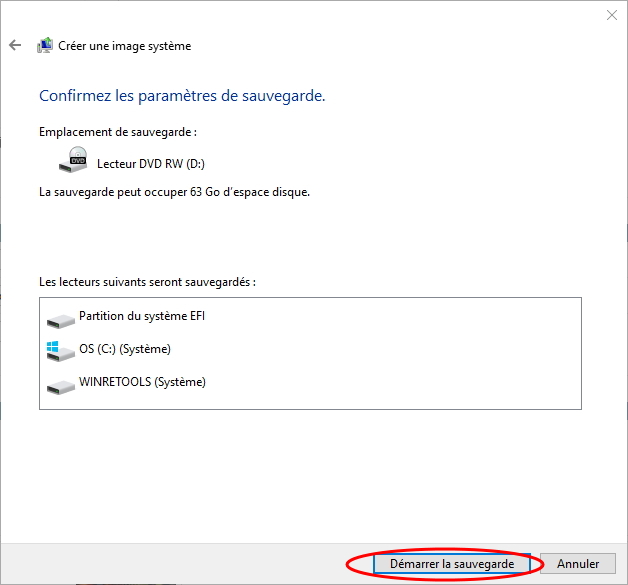
Une fois que c’est fait, garder précieusement votre fichier en espérant ne jamais en avoir besoin.








